【word文档怎么按照姓氏笔画来排序? excel怎么按姓氏排序】产品型号:ASUS S340MC
系统版本:Windows 10
软件版本:Microsoft Office Excel 2019
1、首先打开excel表格 , 点击数据 。

文章插图

文章插图
2、然后找到排序 , 在主要关键字中选择姓名 。

文章插图

文章插图

文章插图
3、单击选项 , 在弹出的排序选项界面中选择笔划排序 , 点击确定 。

文章插图
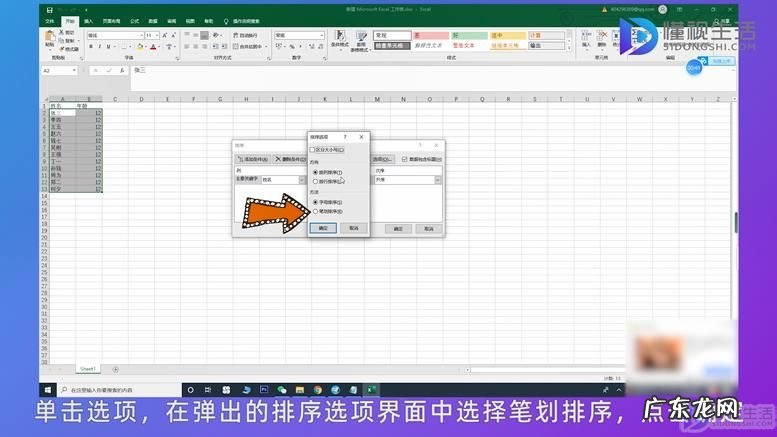
文章插图

文章插图
4、在排序界面 , 点击确定即可 。

文章插图
总结
1、首先打开excel表格 , 点击数据 。
2、然后找到排序 , 在主要关键字中选择姓名 。
3、单击选项 , 在弹出的排序选项界面中选择笔划排序 , 点击确定 。
4、在排序界面 , 点击确定即可 。
- 手机表格怎样一个写两行字? excel一个表格怎么打两行字
- 怎么取消升序降序恢复原来? excel升序降序怎么弄
- 小狗发火的主要表现有什么?小狗生气了该怎么办?
- 小狗太吵该怎么办?教你这几个常用招式
- 新媒体社群应该怎么运营?
- 女性备孕可以吃些什么 女性备孕时怎么用饮食调养身体?
- olay水感透钻纹面膜怎么样 olay水感透钻纹面膜敷多久
- 护手霜擦脚有什么作用 护手霜怎么擦脚效果好
- 华为屏幕上的时间怎么关掉? 华为手机屏幕显示时间怎么设置
- 华为怎么关闭安全模式图解? 华为手机安全模式怎么退出
特别声明:本站内容均来自网友提供或互联网,仅供参考,请勿用于商业和其他非法用途。如果侵犯了您的权益请与我们联系,我们将在24小时内删除。
